Ar „Ubuntu“ reikia antivirusinės programos?
Jei naudojote „Windows“ operacinę sistemą, susipažinsite su antivirusais. Antivirusai yra programinės įrangos programos, veikiančios fone ir tikrinančios virusus, kurie sukelia problemų.
Tai dažniausiai žinoma, nes virusų nėra „Linux“, bet tai netiesa. Kenkėjiškos programos ir virusai egzistuoja Linux sistemoje, tačiau jie nėra gana įprasti. Jei norite, kad jūsų „Linux“ mašina būtų saugesnė, turite įdiegti antivirusinę programą.
„ClamAV“ diegimas
Norint įdiegti ClamAV kompiuteryje pirmiausia paleiskite šią komandą, kad atnaujintumėte savo sistemą
[apsaugotas el. paštu]: ~ $ sudo apt-get update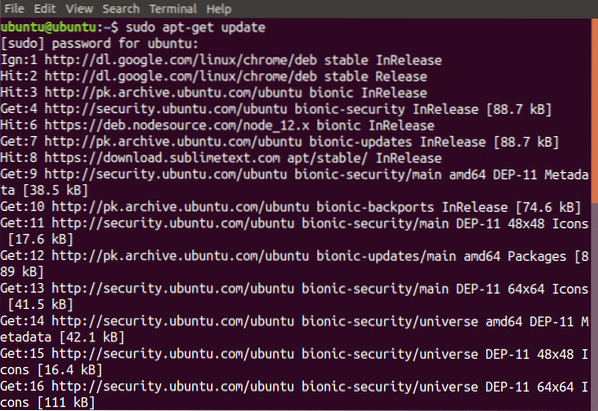
Atnaujinę kompiuterį, norėdami įdiegti, paleiskite šią komandą ClamAV
[apsaugotas el. paštas]: ~ $ sudo apt-get install clamav clamav-daemon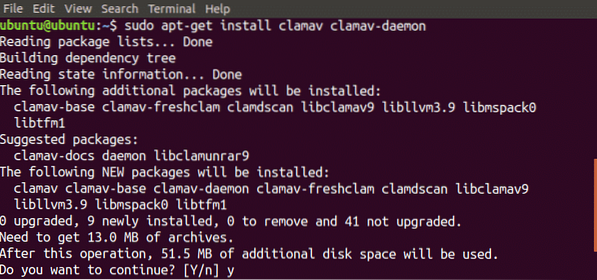
Dabar ClamAV buvo įdiegtas jūsų kompiuteryje. Vykdykite šią komandą, kad patikrintumėte, ar ji įdiegta
[apsaugotas el. paštas]: ~ $ clamscan --versija
Jei pirmiau nurodyta komanda pateikia ClamAV tada jis buvo sėkmingai įdiegtas.
„ClamAV Signature“ duomenų bazės atnaujinimas
Iki šiol jūs įdiegėte ClamAV kompiuteryje, dabar turite atnaujinti ClamAV parašų duomenų bazė. Instaliuoti ClamAV parašų duomenų bazę, atlikite nurodytus veiksmus
- Sustabdyti „freshclam“ paslaugą
- Parašų duomenų bazės atnaujinimas (du būdai)
- Atnaujinkite paleidę komandą terminale
- Atnaujinkite atsisiųsdami kasdien.cvd failą
- Pradėkite „freshclam“ paslaugą
Pirmas žingsnis yra sustabdyti „clamav-freshclam“ paslaugą, terminalo lange paleidžiant šią komandą
[apsaugotas el. paštas]: ~ $ sudo systemctl stop clamav-freshclamViduje konors Antras žingsnis, Dabar mes turime atnaujinti parašų duomenų bazę rankiniu būdu. Tai padaryti galima dviem būdais. Pirmasis metodas apima terminale paleisti šią komandą
[apsaugotas el. paštas]: ~ $ sudo freshclamŠi komanda įdiegs parašų duomenų bazę jūsų kompiuteryje. Jei ši komanda neveikia, eikite į šią nuorodą, kad atsisiųstumėte parašų duomenų bazės failą
https: // duomenų bazė.clamav.neto / per dieną.cvd
Dabar sukurkite katalogą pavadinimu „clamav“, jei jo nėra, konkrečioje vietoje, vykdydami šią komandą
[apsaugotas el. paštas]: ~ $ sudo mkdir / var / lib / clamavIr perkelkite atsisiųstą failą šioje vietoje vykdydami šią komandą
[apsaugotas el. paštas]: ~ $ cp kasdien.cvd / var / lib / clamav / daily.cvdDabar trečias žingsnis yra paleisti „clamav-freshclam“ paslaugą vykdant šią komandą.
[apsaugotas el. pašto adresas]: ~ $ sudo systemctl start clamav-freshclam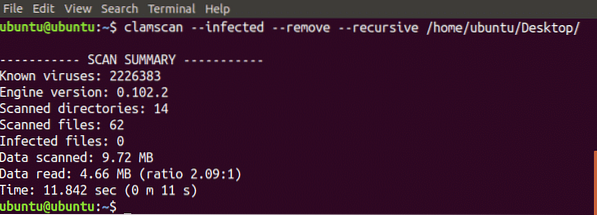
Pirmiau pateiktoje komandoje mes naudojome keletą parinkčių. Šios parinktys turi šias reikšmes
- -užkrėstas: spausdina tik užkrėstus failus
- -pašalinti: pašalina užkrėstus failus
- -rekursyvus: bus nuskaityti visi katalogo pakatalogiai
Su šia komanda galite naudoti kitas parinktis. Paleiskite šią komandą terminalo lange, kad pamatytumėte visas galimas parinktis
[apsaugotas el. paštas]: ~ $ man clamscan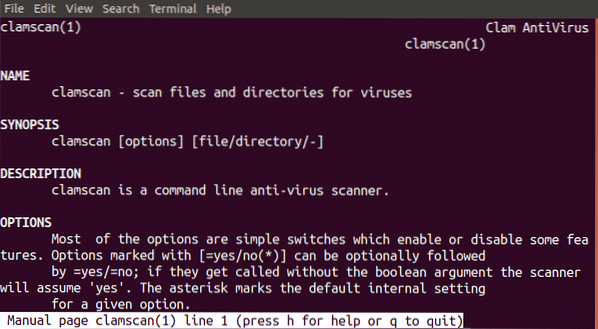
Galite nuskaityti visą „ubuntu“ sistemą, paleidę šią komandą terminalo lange
[apsaugotas el. paštas]: ~ $ sudo clamscan --infected --recursive --remove /PASTABA: Tai gali užtrukti šiek tiek laiko, atsižvelgiant į duomenų kiekį ir jūsų sistemos apdorojimo greitį
„ClamTK“ diegimas
ClamTK yra grafinė vartotojo sąsaja, skirta ClamAV programinė įranga. Jei kyla problemų naudojant „ClamAV“ komandinės eilutės sąsają, galite ją įdiegti ClamTK tai yra grafinė vartotojo sąsaja ClamAV. Norint įdiegti ClamTK, paleiskite šią komandą terminalo lange
[apsaugotas el. paštas]: ~ $ sudo apt-get install clamtk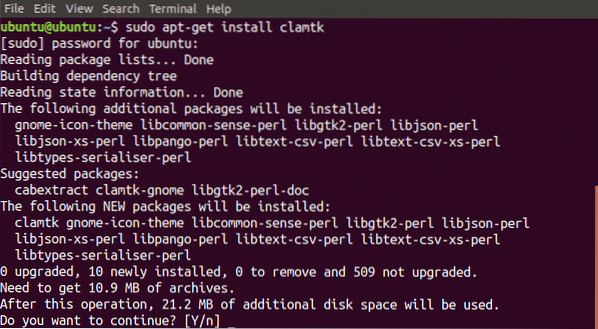
Darbo su „ClamTK“ pradžia
Čia aptarsime, kaip nuskaityti katalogą naudojant ClamTK. Pirmiausia paleiskite šią komandą ClamTK pakuotė
[apsaugotas el. paštas]: ~ $ clamtkAtsiras langas, kaip parodyta kitame paveikslėlyje
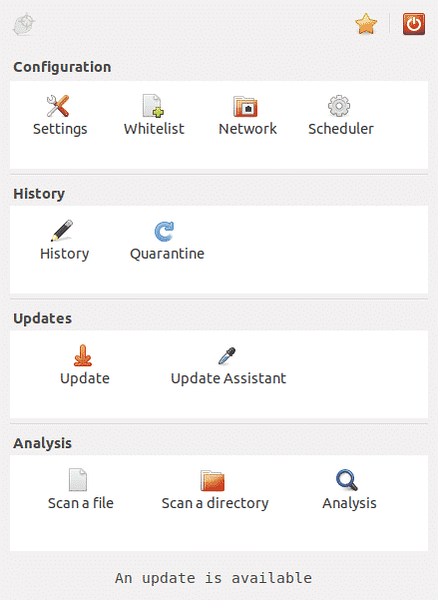
Dabar analizės grupėje spustelėkite „Nuskaityti katalogą“ ir pasirinkite norimą katalogą. ClamTK nuskaitys tą katalogą ir parodys rezultatą, kaip parodyta kitame paveikslėlyje
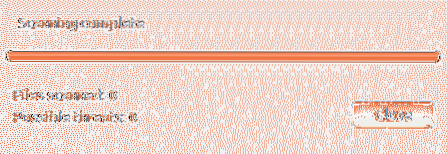
„ClamAV“ ir „ClamTK“ našumo palyginimas
Nors naudojate ClamAV ir ClamTK, Nepastebėjau jokio skirtumo tarp dviejų paketų veikimo. Taigi galite naudoti bet kurį iš jų, tačiau geriausias pasirinkimas yra naudoti ClamTK nes tai suteikia grafinę vartotojo sąsają, kuri palengvina naudojimąsi, ypač pradedantiesiems.
„ClamAV“ ir „ClamTK“ pašalinimas
Iki šiol aptarėme, kaip įdiegti ir naudoti ClamAV ir ClamTK, ką daryti, jei norite pašalinti šiuos paketus iš savo sistemos? Šiuos paketus galite pašalinti vykdydami šias komandas
[apsaugotas el. paštas]: ~ $ sudo apt-get remove clamav clamav-daemonKatalogo nuskaitymas
Dabar ClamAV yra paruoštas naudoti ir gali būti naudojamas „Ubuntu“ naudojant „clamscan“ komandą. Norėdami nuskaityti darbalaukio katalogą, vykdykite šią komandą.
[apsaugotas el. pašto adresas]: ~ $ sudo clamscan --infected --remove - recursive/ home / ubuntu / Desktop
Pirmiau nurodyta komanda nuskaitys darbalaukio katalogą ir pateikia mums statistiką, susijusią su nuskaitymu, kaip parodyta žemiau esančiame paveikslėlyje
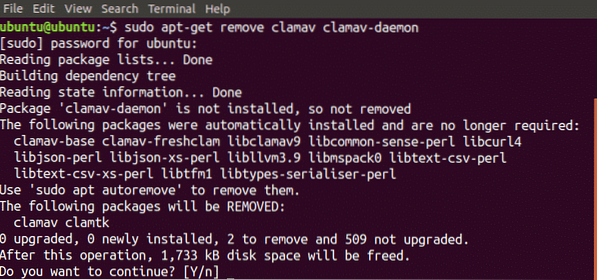
Paleidus pirmiau nurodytą komandą, ji bus automatiškai pašalinta ClamTK taip pat. Dabar paleiskite šią komandą, kad pašalintumėte nepageidaujamus failus iš savo sistemos
[apsaugotas el. paštas]: ~ $ sudo apt-get autoremove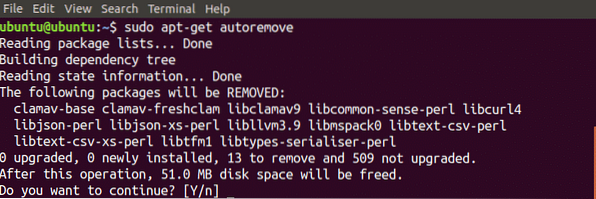
Dabar ClamAV ir ClamTK buvo visiškai pašalinti iš jūsų sistemos.
Išvada
ClamAV yra antivirusinė programa, kuri gali būti naudojama aptikti ir pašalinti Trojos arklius, kenkėjiškas programas, įskaitant virusus, iš jūsų sistemos. Šiame tinklaraštyje aptarėme, kaip įdiegti ClamAV ubuntu. Po to mes aptarėme, kaip atnaujinti ClamAV parašų duomenų bazė ir kaip ją naudoti ClamAV naudojant komandinės eilutės sąsają katalogui nuskaityti. Po to mes aptarėme, kaip įdiegti ClamTK kuri suteikia grafinę vartotojo sąsają ir palengvina naudojimąsi. Tada palyginome šių paketų našumą. Pabaigoje sužinome, kaip visiškai pašalinti šiuos du paketus iš savo sistemos.
Perskaitę šį tinklaraštį galėsite naudotis ClamAV ir ClamTK lengvai. Aš viską išsamiai paaiškinau ir tikiuosi, kad šis tinklaraštis jums bus naudingas.
 Phenquestions
Phenquestions


